[NOVO] iPad indisponível como desbloquear? 100% resolvido!
O Bloqueio de Segurança é uma nova característica do iPadOS 15.2 e posteriores, destinada a evitar o uso não autorizado do iPad. Na maioria dos casos, você receberá uma notificação dizendo "iPad indisponível". Após digitar a senha errada várias vezes, esse recurso impedirá o uso do dispositivo.
Entretanto, em algumas situações, essa característica pode trabalhar contra você, especialmente se você esquecer sua senha. O que fazer se seu iPad mostrar "iPad Indisponível/Bloqueio de Segurança"? As soluções estão descritas neste artigo, incluindo orientações para as versões mais recentes do iPadOS 18.
- I. Quanto tempo a tela indisponível do iPad dura para uma senha incorreta
- II. Como desbloquear iPad indisponível sem computador
- III. Como sair do iPad indisponível com 4uKey (Super Fácil)
- IV. Como desbloquear iPad indisponível com iTunes
I. Quanto tempo a tela indisponível do iPad dura para uma senha incorreta
Para uma única senha errada, a tela "iPad indisponível" durará cerca de um minuto. Entretanto, quanto mais você tentar códigos de acesso errados, mais tempo você precisará esperar antes que a tela desapareça.
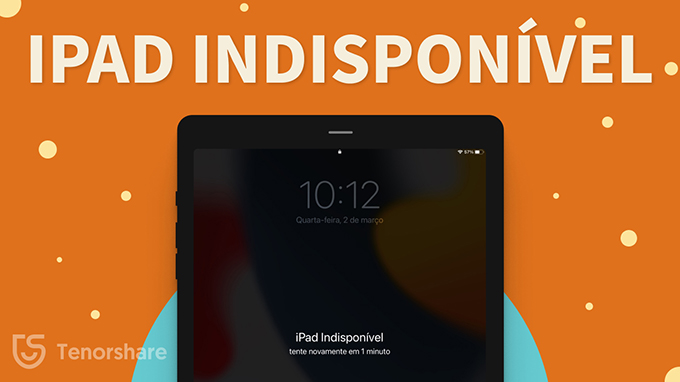
II. Como desbloquear iPad indisponível sem computador
Após inserir a senha errada em seu iPad por um período prolongado, você será bloqueado fora do dispositivo. É neste momento que você terá a tela "Security Lockout". Tentativas erradas contínuas exigirão que você restaure as configurações de fábrica de seu dispositivo, conectando-se ao iTunes.
Infelizmente, se você não tiver um computador ao seu alcance, será impossível usar o iTunes. A boa notícia é que existem outras soluções que você pode considerar, especialmente se seu iPad for executado no iPadOS 15.2.
1. Apagar diretamente o iPad se estiver na verão iPadOS 15.2
Para um iPad que está na versão iPadOS 15.2, você pode tirar proveito do novo recurso Bloqueio de segurança para apagar o iPad diretamente. Siga as instruções abaixo para apagar diretamente um iPad que opere no iPadOS 15.2:
- Continue inserindo a senha errada até que "Apagar iPad" apareça em sua tela. A mensagem será "Este iPad está em Bloqueio de segurança". Você pode tentar sua senha novamente em 5 minutos, ou você pode apagar e redefinir este iPad agora".
- Agora, você deve pressionar "Apagar Agora".
- Isto exigirá que você digite sua senha de identificação Apple ID. Insira a senha e o processo de apagamento será iniciado automaticamente.
- Uma vez feito, você precisa montar seu iPad como um novo.
2. Apagar remotamente o iPad via Buscar iPad
Outra opção para apagar seu iPad sem um computador é através do recurso Find My iPad. Esta opção funciona da mesma maneira tanto para iPad quanto para iPhone. Para usar o Buscar iPad, aqui estão os passos simples a seguir:
- Comece visitando e entrando no site https://www.iCloud.com em outro iPad ou iPhone. Em seguida, acesse o recurso Buscar iPad na página. Um código de verificação pode ser enviado para o dispositivo antes de prosseguir para o próximo passo.
- A partir do menu suspenso, você tem que escolher o iPad trancado.
Depois disso, você tem que clicar em "Apagar iPad".

Uma vez que você tenha feito tudo acima, o iPad será apagado, e você poderá inserir uma nova senha para começar a usá-lo sem nenhum incômodo.
III. Como sair do iPad indisponível com 4uKey (Super Fácil)
Se você não tem o iCloud conectado ao iPad e não se lembra de sua ID da Apple, os métodos acima não podem funcionar para você. Mas isto não significa que você não possa entrar em seu iPad indisponível. Nesta situação, tudo o que você precisa é Tenorshare 4uKey, que é uma ferramenta poderosa para desbloquear todos os tipos de iPad, iPhone e iPod touch. O Tenorshare 4uKey pode entrar com senha de 4 ou 6 dígitos, Face ID, Touch ID, etc.
Quando se trata de usar o 4uKey, o método é super fácil e sem complicações. Você não precisa de nenhuma habilidade técnica para utilizar esta ferramenta para desbloquear seu iPad indisponível no conforto de sua casa. Tudo o que você precisa fazer para usar o Tenorshare 4uKey será descrito abaixo:
Baixar, instalar e lançar o Tenorshare 4uKey. Uma vez lançado o programa, pressione o botão "Começar" para dar o pontapé inicial ao processo.
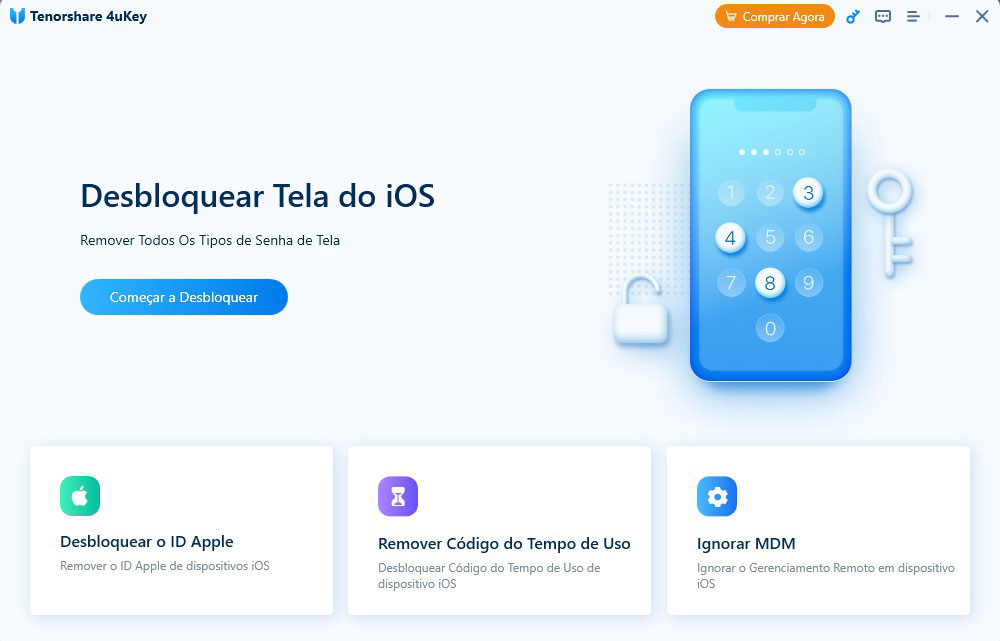
O próximo passo é usar um cabo USB para conectar seu iPad indisponível ao computador com o 4uKey. O iPad deve ser detectado automaticamente pelo programa. Em seguida, você precisa tocar na opção "Próximo".
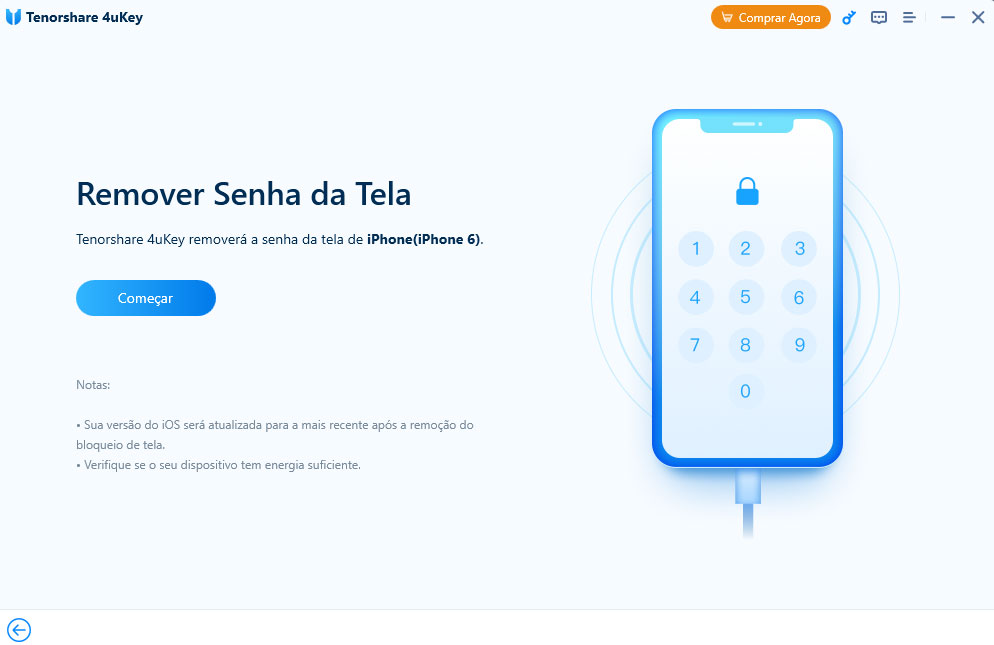
Se seu iPad não for detectado pela Tenorshare 4uKey, você tem que colocá-lo no "Modo de Recuperação" ou "Modo DFU". Isto garantirá que ele seja detectado.

O terceiro passo é baixar o último arquivo de firmware. Você será solicitado pelo software. Basta selecionar seu caminho de salvamento preferido e tocar em "Download" para continuar o processo.
Após baixar o pacote de firmware em seu computador, toque em "Começar a remover".
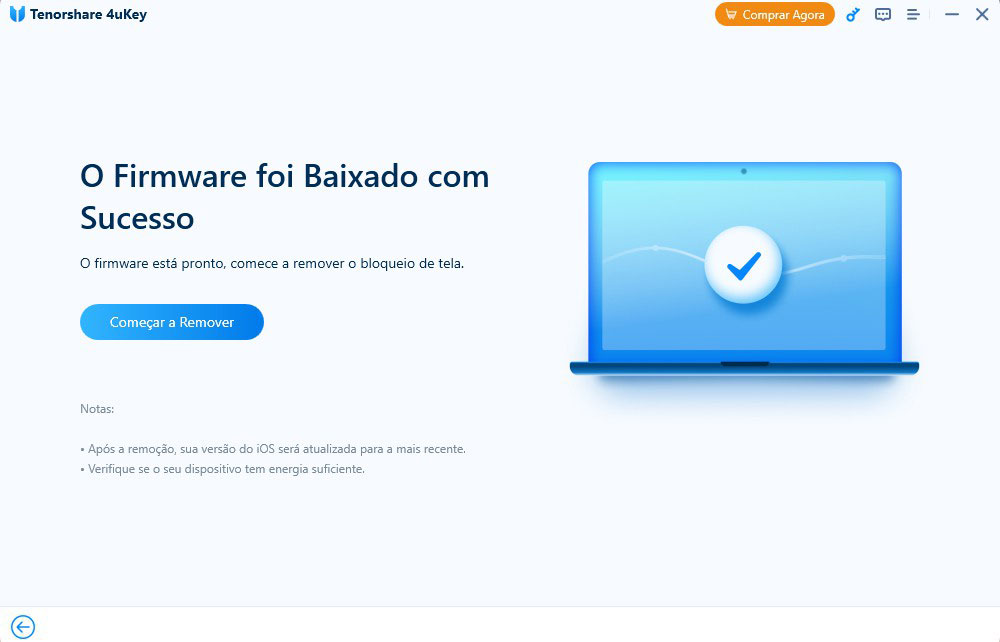
A Tenorshare 4uKey começará a remover imediatamente o código de acesso do seu iPad.

IV. Como desbloquear iPad indisponível com iTunes
Por último, mas não menos importante, você também pode desbloquear seu iPad indisponível com o iTunes. É interessante notar que este método também requer o uso de um computador. Então, como você pode desbloquear um iPad indisponível com o iTunes? Estas são as coisas a serem feitas:
- A primeira coisa que você tem que fazer é instalar o iTunes em um Mac ou PC Windows.
- Com a ajuda de um cabo USB, conecte seu iPad indisponível ao computador.
- O próximo passo é desligar o seu iPad. Aguarde alguns minutos para ter certeza de que seu iPad está completamente desligado.
- Agora, é importante colocar o iPad indisponível no modo de recuperação. Isto dependerá do modelo de iPad que você estiver usando.
Uma vez conectados, as opções "Restaurar" e "Atualizar" aparecerão na tela. Clique em "Restaurar" para iniciar o processo de restauração de seu iPad.

- O processo levará cerca de 15 minutos. Uma vez concluído, reinicie seu iPad.
- Agora, desconecte os dois dispositivos e configure o iPad como um novo dispositivo.
Conclusão
Como mostrado acima, não há dificuldade em desbloquear um iPad indisponível ou desativado, desde que você tenha as ferramentas certas. Se você puder simplesmente seguir as instruções neste post, você deve ser capaz de desbloquear seu iPad e começar a usá-lo novamente. Fora das soluções acima mencionadas, Tenorshare 4uKey é a opção mais confiável e eficaz que você pode usar.

4uKey
Desbloqueie facilmente o código de acesso do iPhone / Apple ID / Bloqueio de Ativação do iCloud / MDM
Desbloqueio 100% garantido










